TikTok Leads
Описание
Виджет обратного звонка TikTok Leads позволяет автоматически инициировать звонки клиентам, которые заполнили форму в TikTok и оставили в ней свой номер телефона.
Вам необходимо:
1. Настроить рекламные кампании и объявления в TikTok For Business, настроить мгновенную форму, если у Вас они еще не настроены. Подробнее о настройках рекламных кампаний и настройке TikTok Lead Generation можно прочитать в справочном центре TikTok
2. Настроить интеграцию с TikTok Leads
3. Создать виджет на прозвон форм
Создание интеграции
Привязка страницы
Обратите внимание!
1. Интеграция возможна только с аккаунтом, которому предоставлен уровень доступа «Администратор».
2. У Вас должен быть доступ к привилегиям:
- Ads Management
- Creative Management
- Lead Management
Проверить доступ вы можете в TikTok Business Centre.
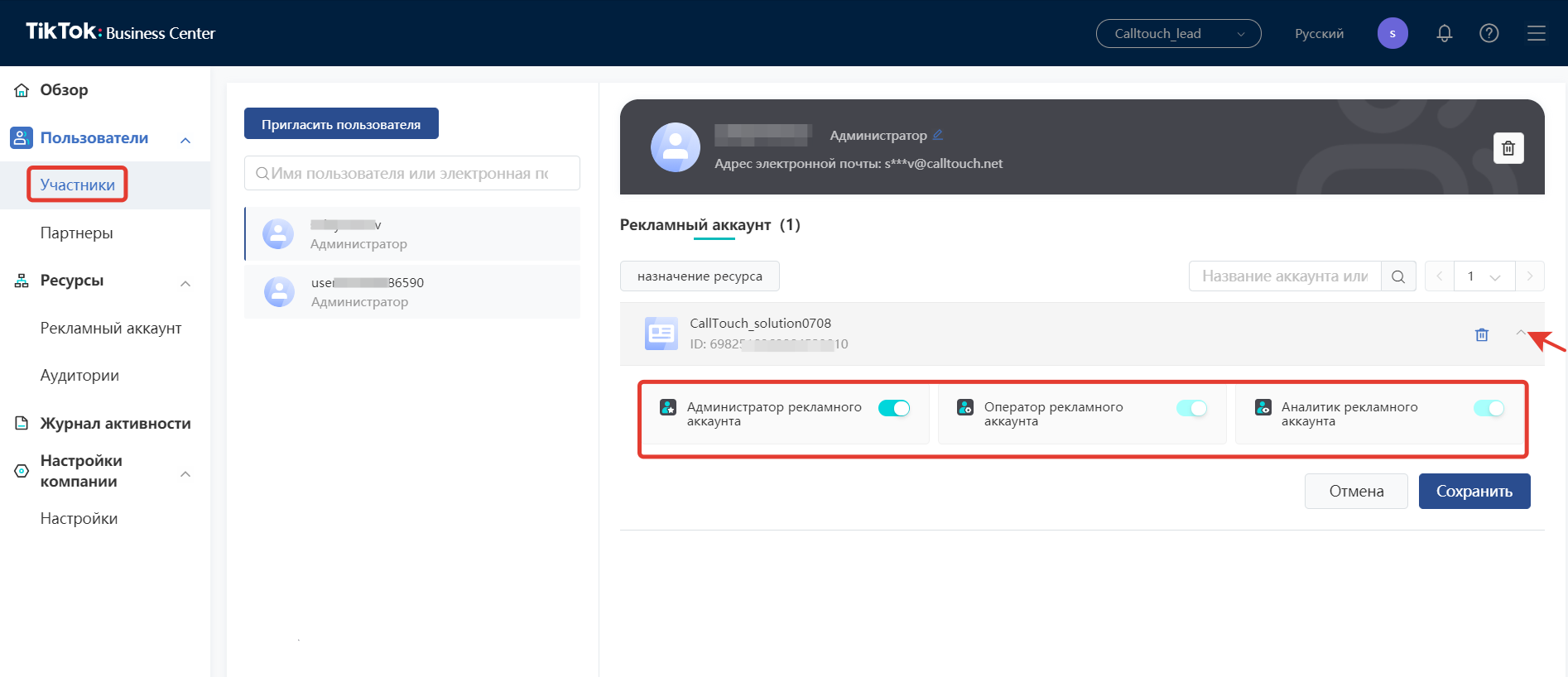
Для начала настройки интеграции необходимо перейти в раздел 


После клика на кнопку «Добавить интеграцию» откроется окно на стороне TikTok для подтверждения доступа:
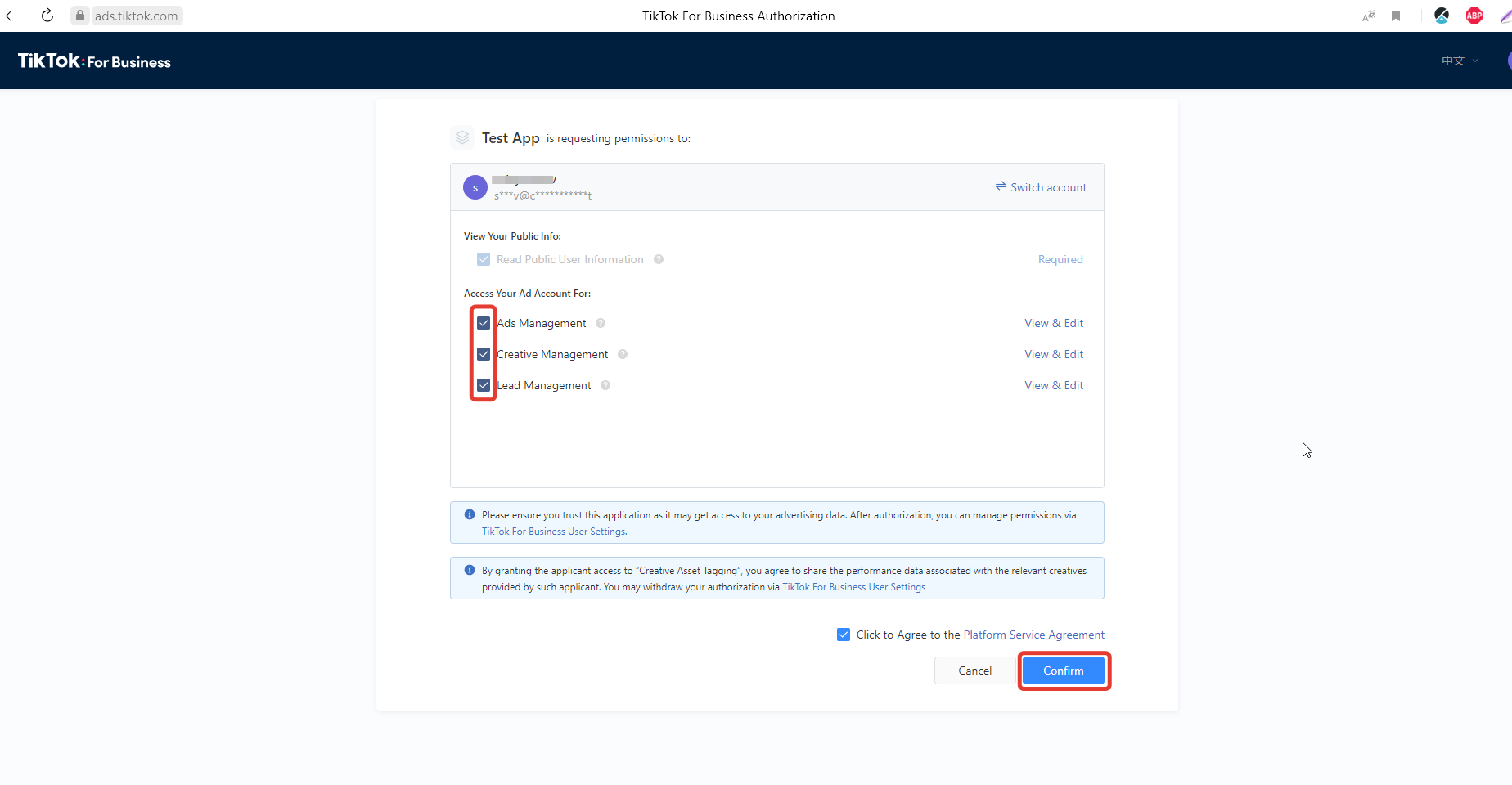
После подтверждения, вы будете автоматически перенаправлены в интерфейс Calltouch для продолжения настроек интеграции. Выберите аккаунт и кликните "Создать интеграцию"
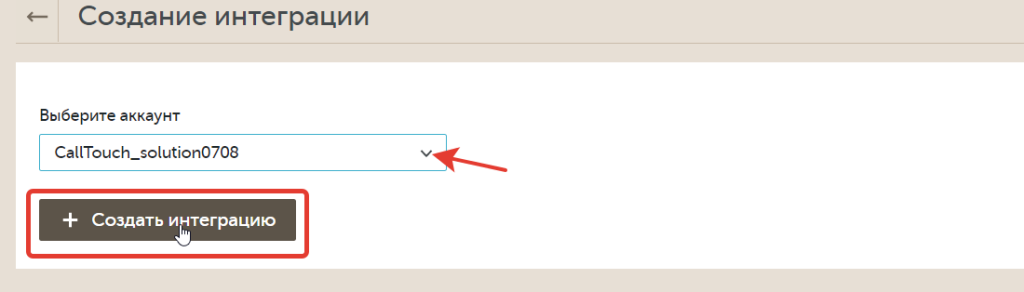
Пользовательские названия канала и источника
По умолчанию мы задаем системные названия для канала и источника. Вы можете заменить их на собственные. Тогда во всех отчетах лиды с этого аккаунта будут закреплены за вашим вариантом названия канала и источника.
Обратите внимание! Замена названий произойдет с момента их изменения. Старые данные не поменяются.
Создание виджета
Добавление, настройка и редактирование уже созданных виджетов происходит в разделе меню 

По нажатию на кнопку создания нового виджета, откроется окно настроек, на котором стоит уделить внимание привязке интеграции к виджету. При настройке связки "Рекламный аккаунт + Кампании" есть ограничения:
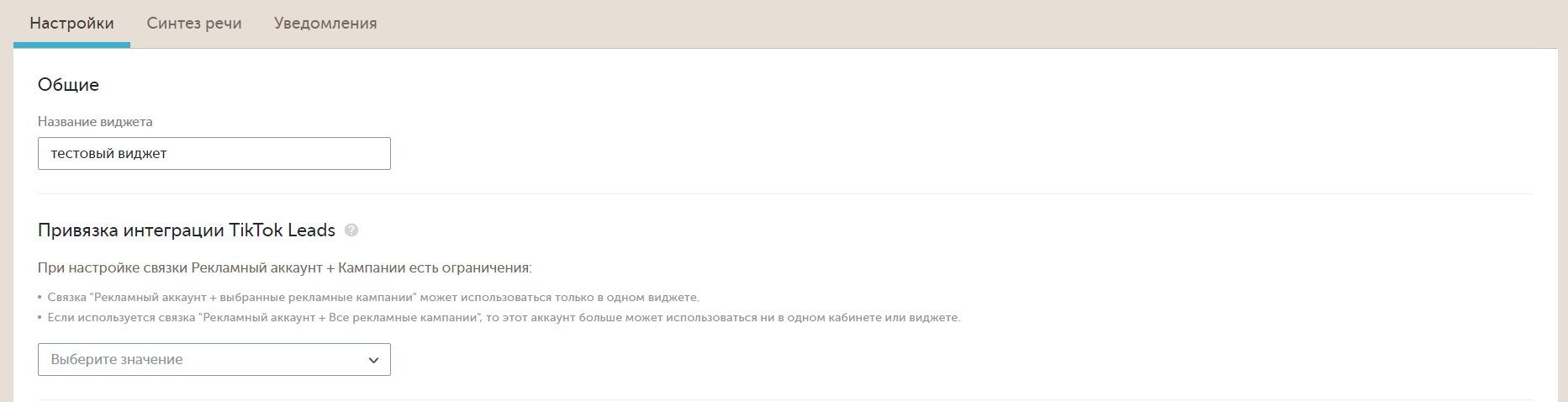
Выбрав связку «Рекламный аккаунт + Кампании», вам станет доступен выбор кампаний, формы которых необходимо прозванивать.
В момент загрузки данных проверяется, используются ли где-то еще кампании из аккаунта интеграции. Если некоторые кампании не доступны для выбора, появится ошибка.
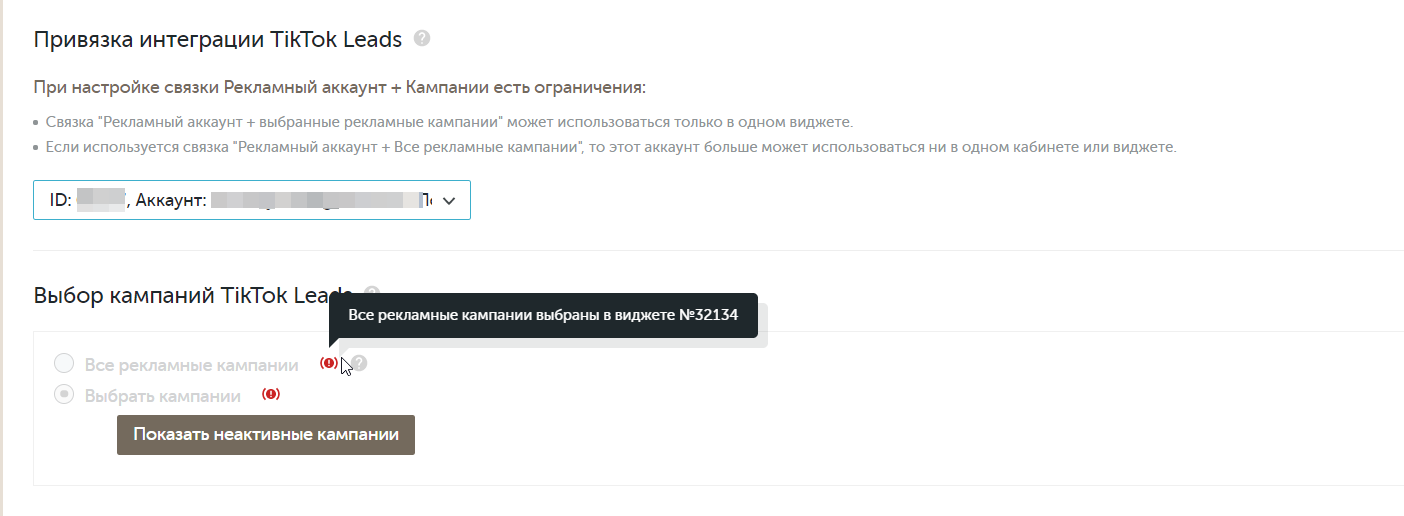
Возможные кейсы
В данном пункте перечислены различные кейсы по использованию интеграций в виджетах на прозвон заявок из TikTok Lead Generation.
1. Хочу собирать в виджете все рекламные кампании, включая добавляемые кампании в аккаунте, чтобы они автоматически подгружались в виджет.
По умолчанию, после выбора интеграции, подгружаются все существующие в рекламном аккаунте РК. При разворачивании блока кампании данные автоматически обновляются и происходит переполучение списка РК. Обновление списка РК происходит каждый раз при разворачивании блока.
Подобная связка позволяет привязать к виджету ВСЕ кампании данного аккаунта, а, следовательно, в другом виджете/аккаунте Calltouch данные кампании выбрать будет невозможно.
2. Хочу собирать в виджете только конкретные рекламные кампании.
При клике на "Выбрать кампании" разворачивается список рекламных кампаний, которые доступны на момент загрузки списка. Если вы только что добавили новую кампанию и она не отображается в списке, то вам необходимо нажать на «Выбрать кампании» снова или перезагрузить страницу. Далее выберите только те кампании, которые необходимо отслеживать. Если какие-то кампании (или все) уже выбраны в других виджетах/кабинетах, они отображаются с ошибкой валидации.
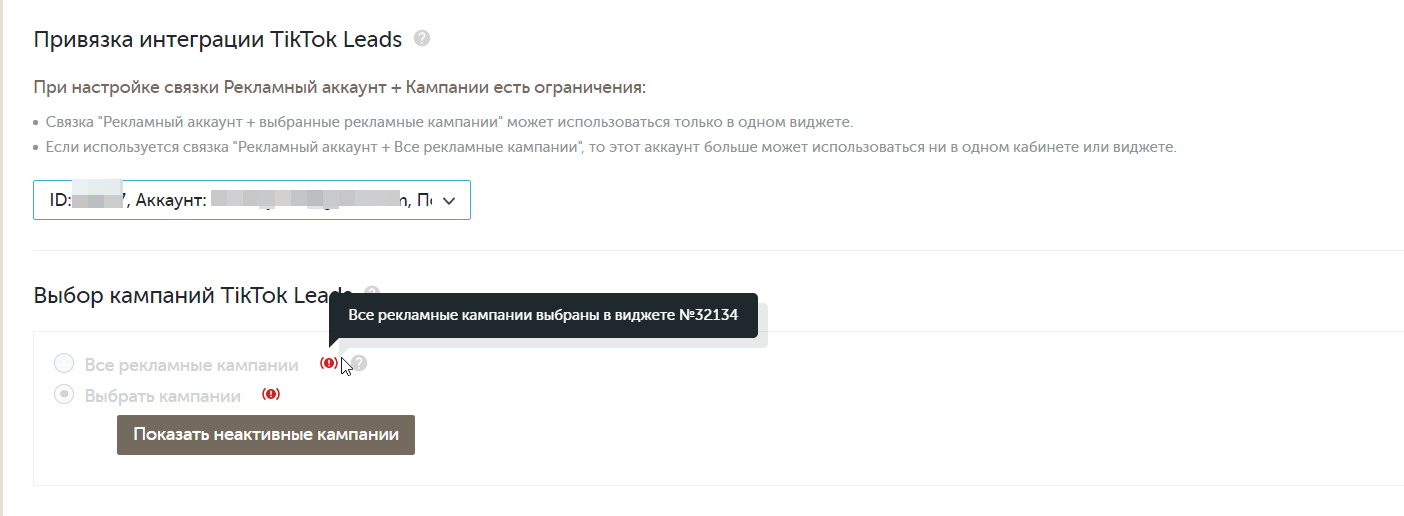
Способ обработки лидов
1. Отображать полученные лиды, как заявки
Данный вариант включает следующие настройки:
- настройки переадресации (ввод почты)
- автоматическое тегирование
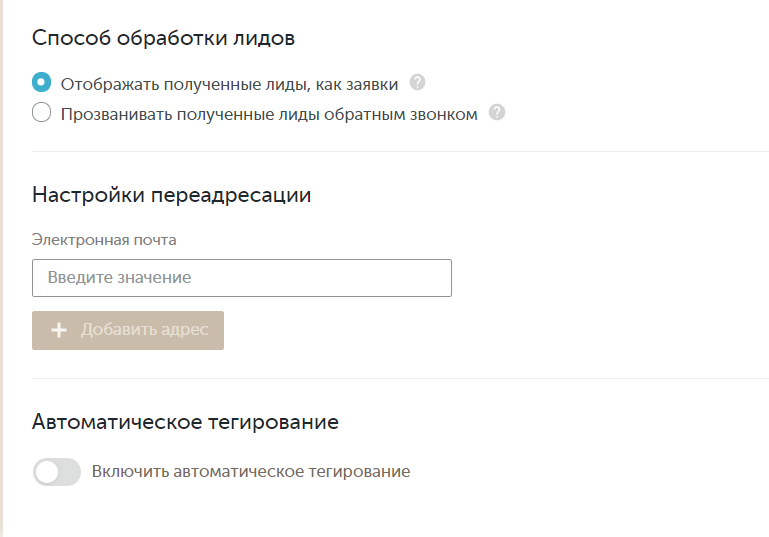
Обратите внимание!
1. При выборе данного варианта обработки вкладки "Синтез речи" и "Уведомления" будут заблокированы
2. После получения заявки, она автоматически отправляется на почту, а также появляется в журнале заявок
3. За каждую заявку с баланса будет списываться 1 минута колбэка. Если в момент получения заявки, баланс равен нулю, то данные заявки не будут обрабатываться.
При необходимости можно переотправить необработанные заявки.
2.Прозванивать полученные лиды обратным звонком
Настройки виджета совпадают с настройками виджетов обратного звонка:
Отображение в списке виджетов
В списке виджетов вы можете увидеть информацию:
- Тип виджета
- Название виджета
- id виджета
- При наличии выходного, ярлык "Сегодня выходной"
- Телефон(ы) или Почта(ы) из табы Настройки
- ID интеграции
- Аккаунт (название аккаунта)
- Часовой пояс (график КЦ)
- Выходные дни (ДД.ММ.ГГГГ)
- Теги, добавленные в автоматическом тегировании
- Синтез речи. Настройка отображается если выбрана обработка лидов колбэками
- Уведомления. Номер для SMS и почта для рассылки. Отображается если выбрана обработка лидов колбэками
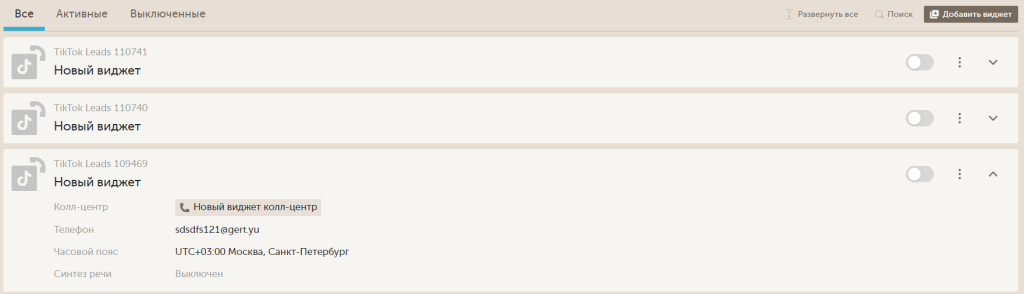
Подробнее о списке виджетов в статье: Список виджетов
Проверка интеграции
После того как вы настроили ваши кампании и добавили формы лидогенерации, вы можете их проверить до активации кампании.
Обратите внимание! В приложении, одним пользователем можно проверить определенную форму только один раз.
Вам необходимо перейти в список объявлений и кликнуть на свернутое меню рядом с "Просмотр данных"
После, в появившимся меню выберите пункт "Preview".
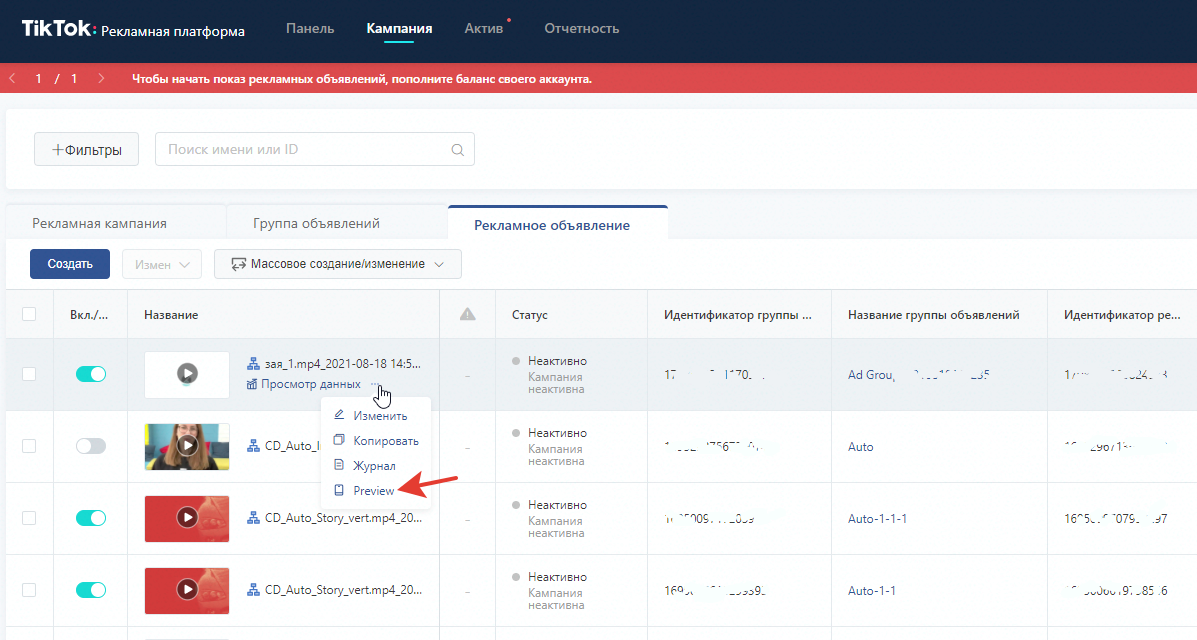
Откроется окно настройки предварительного просмотра на телефоне.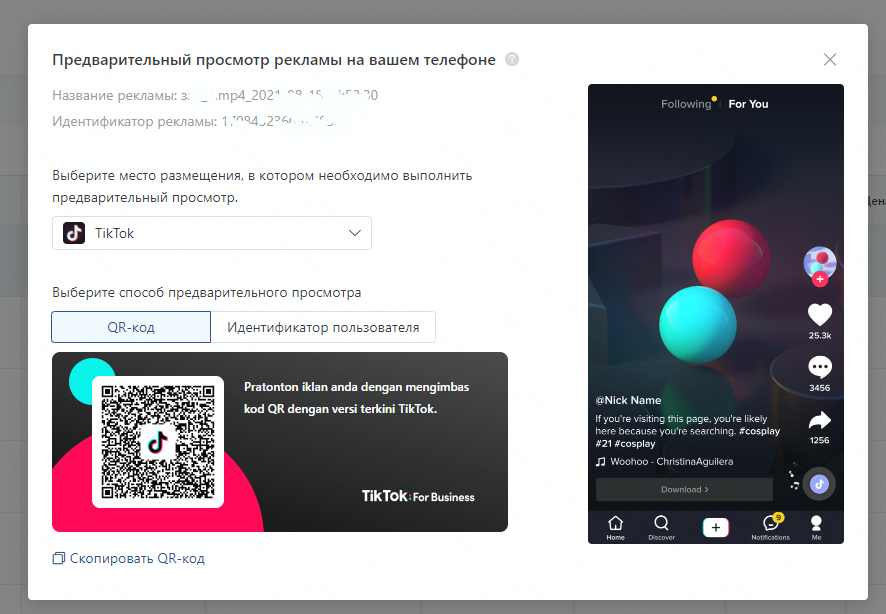
Будет доступно 2 варианта проверки:
1. Через QR-code. Необходимо на вашем устройстве, где установлено приложение TikTok перейти в настройки профиля, перейти в настройки конфиденциальности и выбрать пункт QR-код. Далее в правом верхнем углу нажать на сканирование кода и отсканировать код из рекламного объявления.
После просмотра нескольких роликов, появится рекламный ролик с формой лидогенерации.

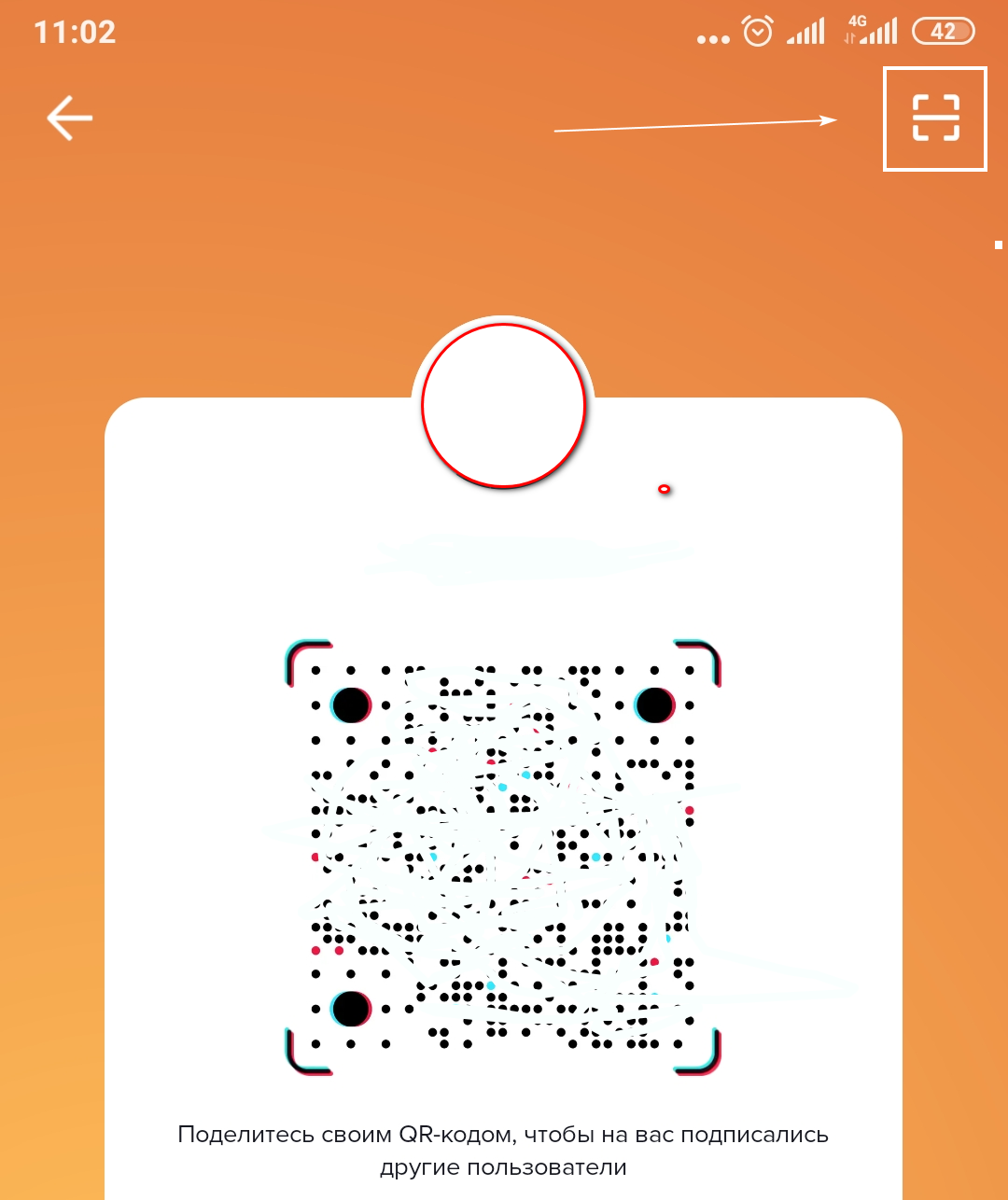
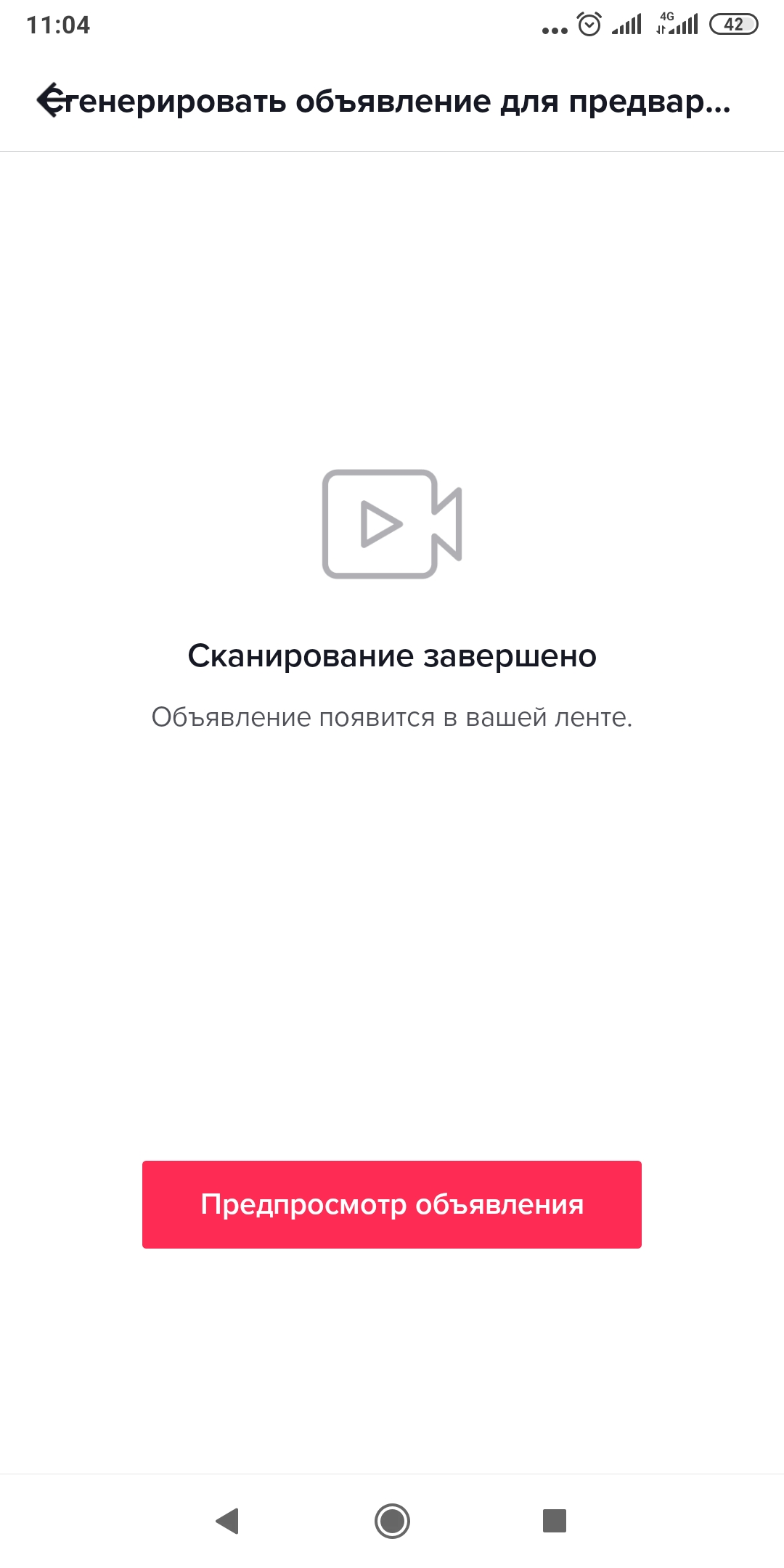
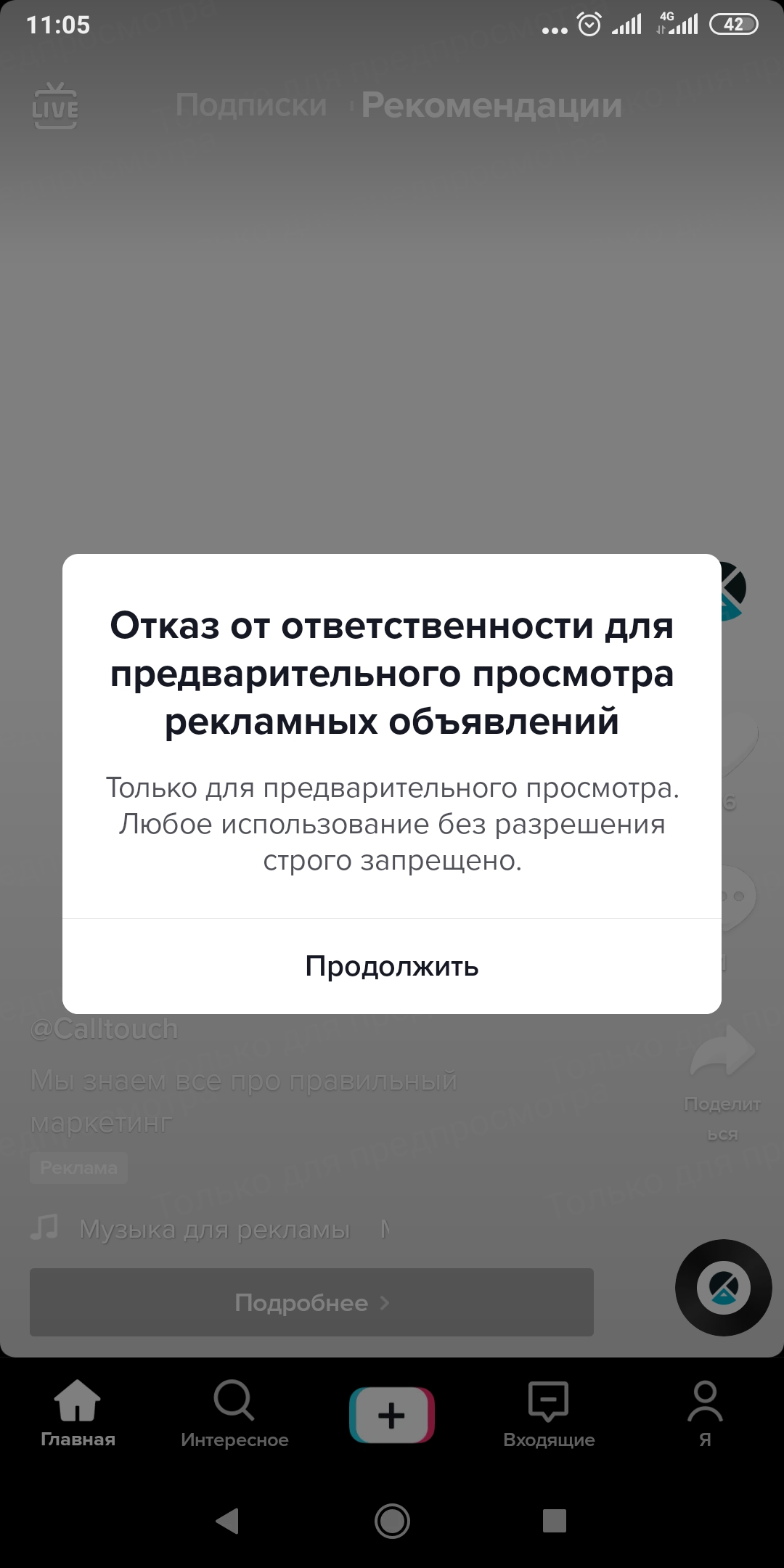
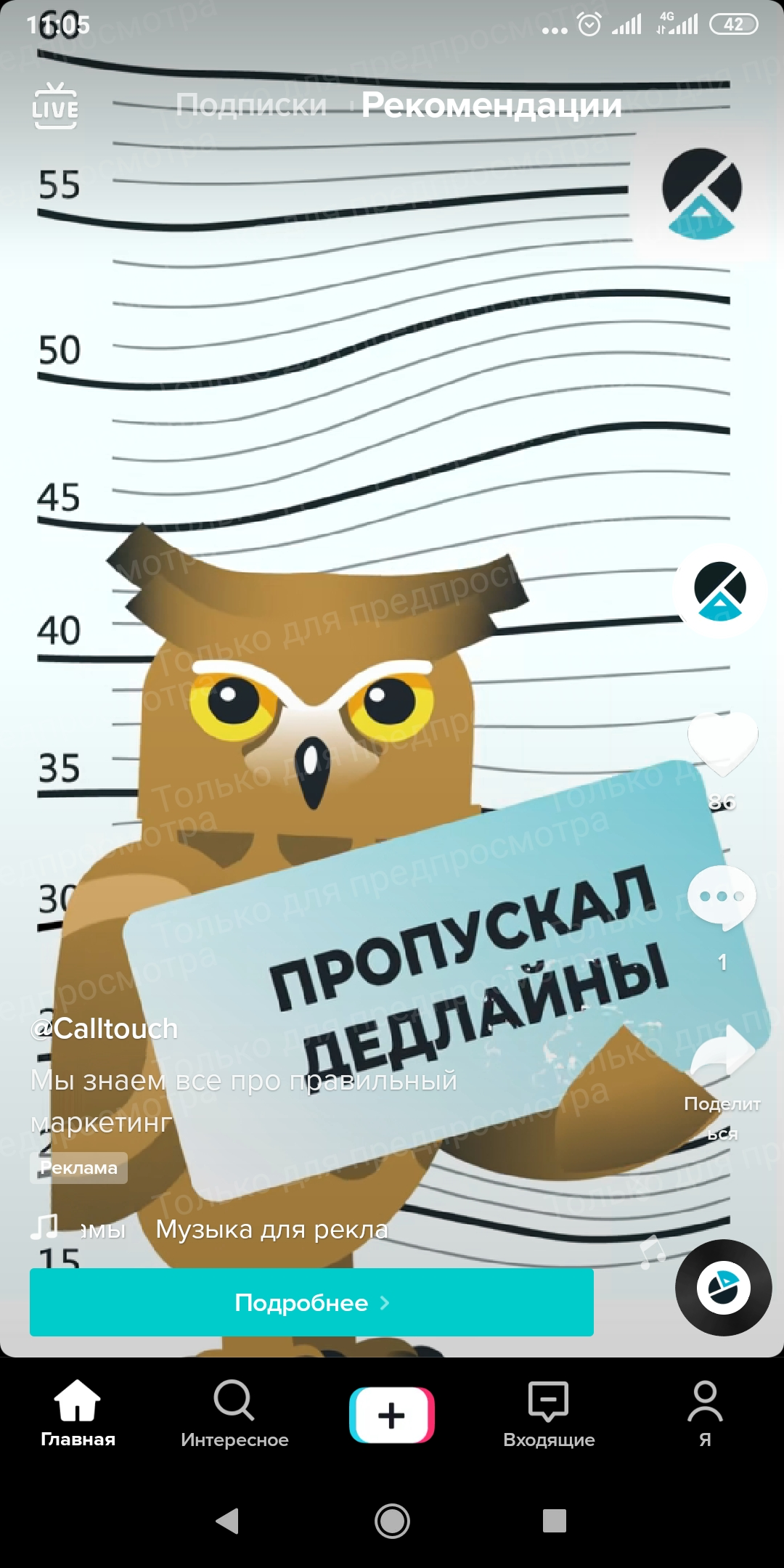
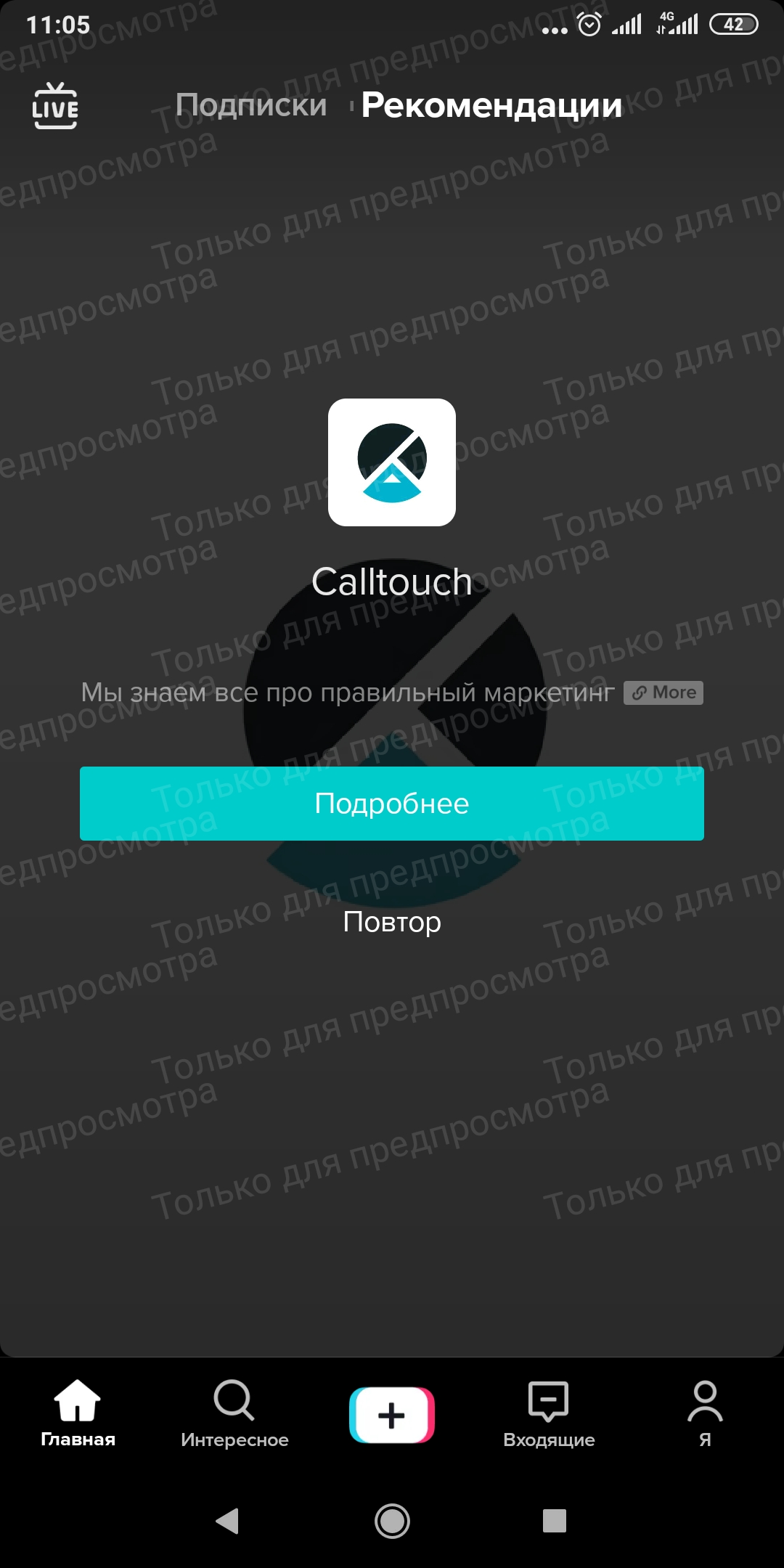
2. Через идентификатор пользователя.
Необходимо на вашем устройстве, где установлено приложение TikTok перейти в настройки профиля, перейти в настройки конфиденциальность.
Далее надо прокрутить все настройки аккаунта до места, где написана версия вашего приложения.
После нескольких кликов на область рядом с версией приложения появятся системные данные. Нам необходимо получить UserId.
Данный UserId вводится в окне предварительного просмотра в рекламном кабинете
После просмотра нескольких роликов, появится рекламный ролик с формой лидогенерации.
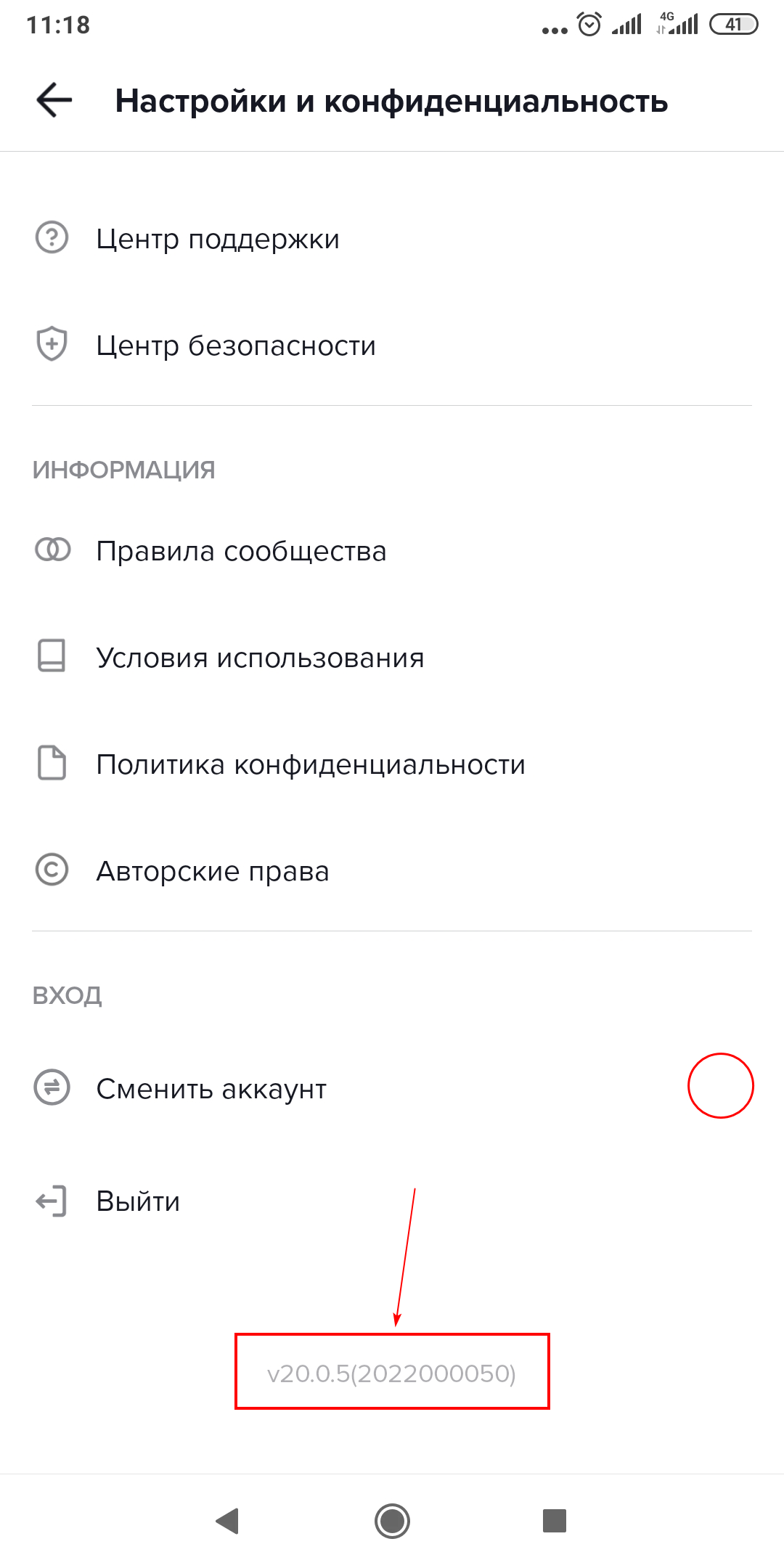
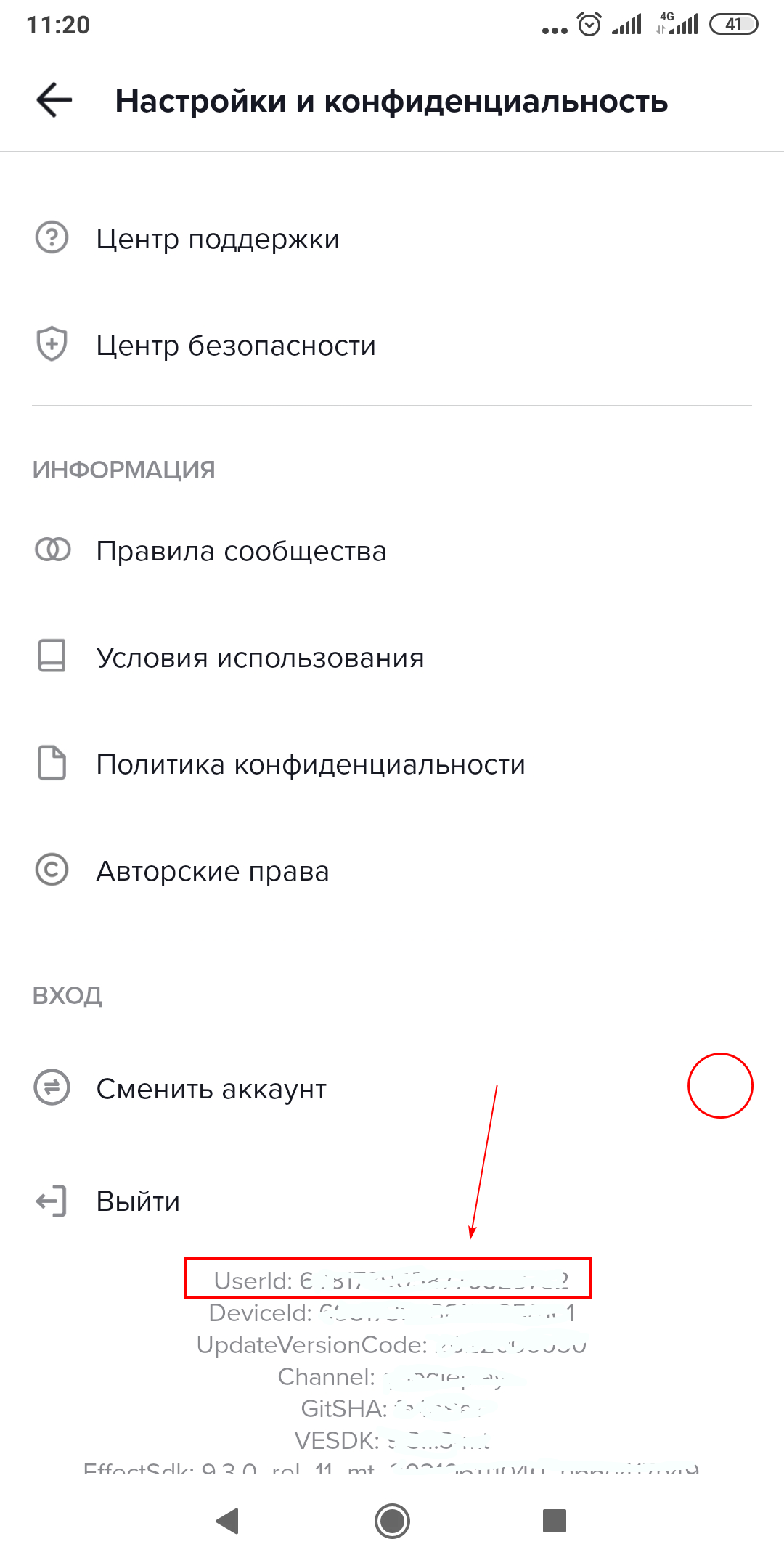
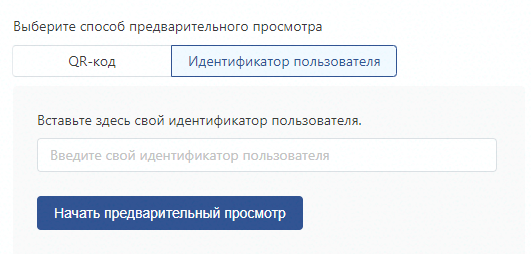
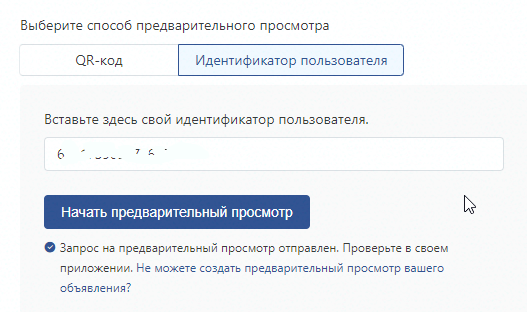
Данные по заявкам
1. Отчет по виджетам
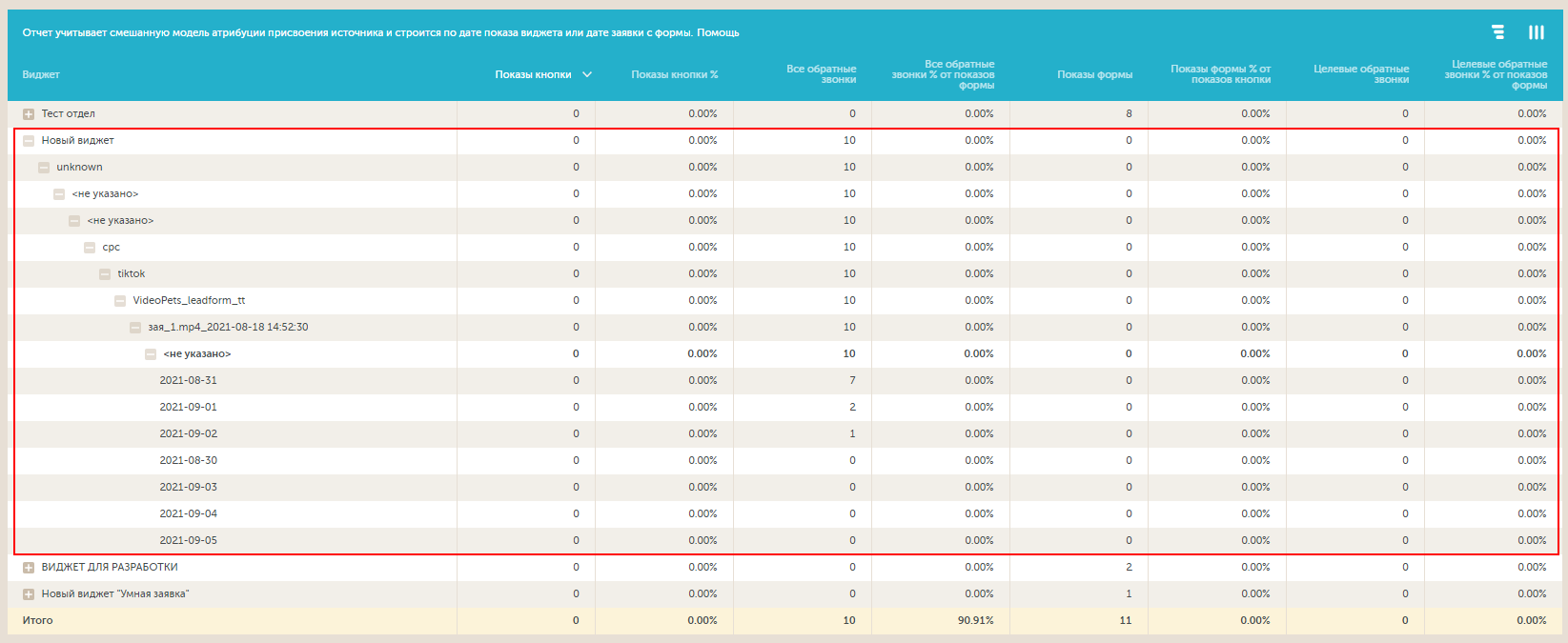
Данные по звонкам с заявок будут отображены в данном отчете под названием виджета, которое вы укажете в настройках. Сами данные будут распределены по следующим уровням вложенности:
| Уровень вложенности | Что будет показано |
| Виджет | Название виджета |
| Устройство | unknown |
| Страница показа | <Не указано> |
| Канал | cpc |
| Источник | tiktok |
| Кампания | CAMPAIGN_NAME |
| Объявление | AD_NAME |
| Ключевое слово | <не указано> |
| Дата | Дата создания заявки |
2. В метриках по обратным звонкам
Звонки по таким формам считаются обратными звонками, поэтому все эти звонки будут доступны во всех отчетах, куда можно добавить столбец с метрикой, связанной с обратными звонками.
Чтобы увидеть отдельный срез только по звонкам из TikTok Lead Generation, создайте пользовательский столбец на все звонки с тегом "Обратный звонок из TikTok", он присваивается всем звонкам автоматически.
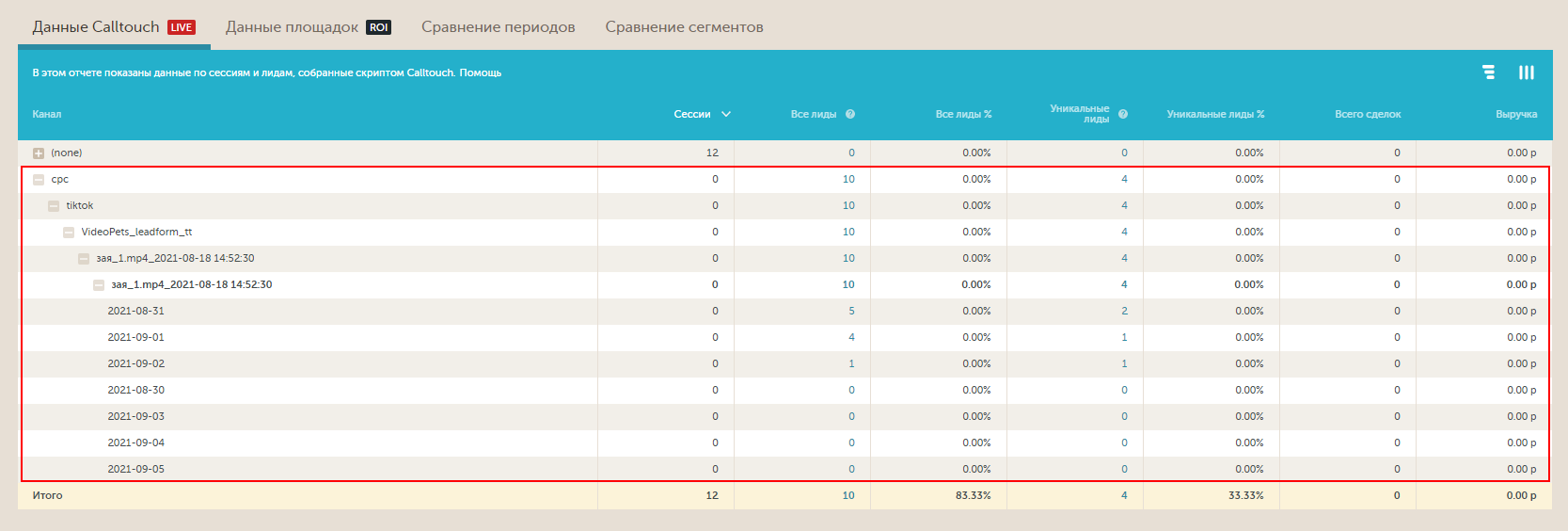
3. Журнал звонков
В Журнале звонков звонки по TikTok Leads будут отображены с тегом «Обратный звонок из TikTok»

а в данные о сессии будет передана следующая информация:
| Поле | Что передается |
| Источник | tiktok |
| Канал | cpc |
| Кампания | CampaignName |
| Запрос | form_name (название формы) |
Ошибки
| Текст ошибки | Как исправить |
|
Нет доступа к аккаунту пользователя или не хватает прав для работы интеграции. Обновите токен в настройках интеграции TikTok Leads и включите виджет №.... |
Обновите токен в настройках интеграции TikTok Leads и включите виджет |
|
Удалена интеграция ID..., которая использовалась в виджете №... Создайте новую интеграцию с TikTok Leads и выберите ее в настройках виджета. |
Создайте новую интеграцию с TikTok Leads и выберите ее в настройках виджета. |
и мы поможем вам
- A/B тестирование (раздел «Подключение»)
- Email-трекинг (раздел «Подключение»)
- Отслеживание офлайн конверсии (раздел «Подключение»)
- Подключение к отслеживанию дополнительных доменов (раздел «Подключение»)
- Подмена номеров на AMP-страницах Google (раздел «Подключение»)
